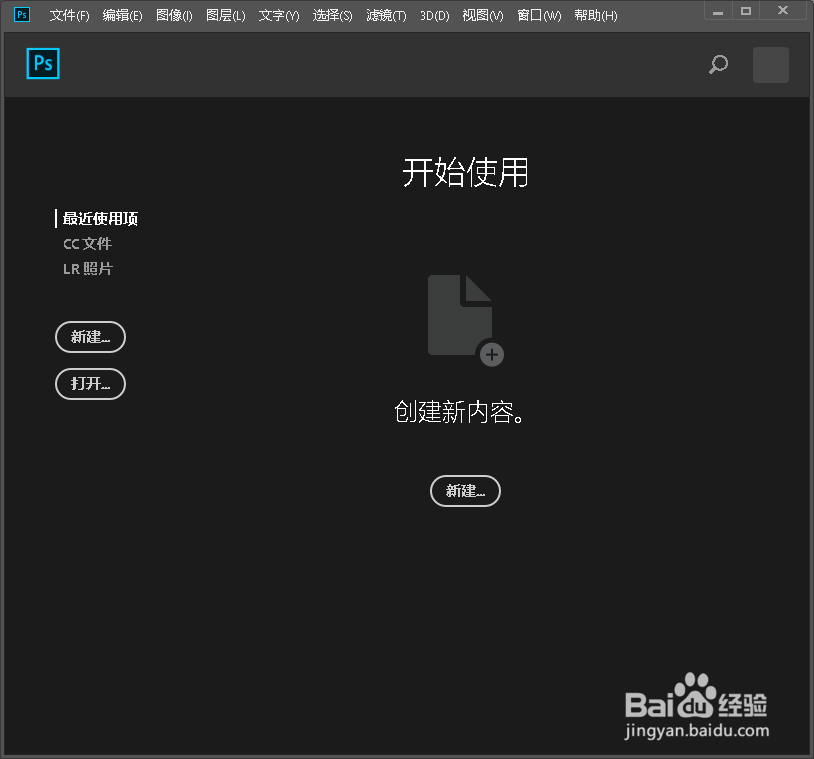Adobe photoshop cc2018安装教程
1、下载好PS CC2018安装包
(注意:电脑几位的操作系统,就用几位的安装包)
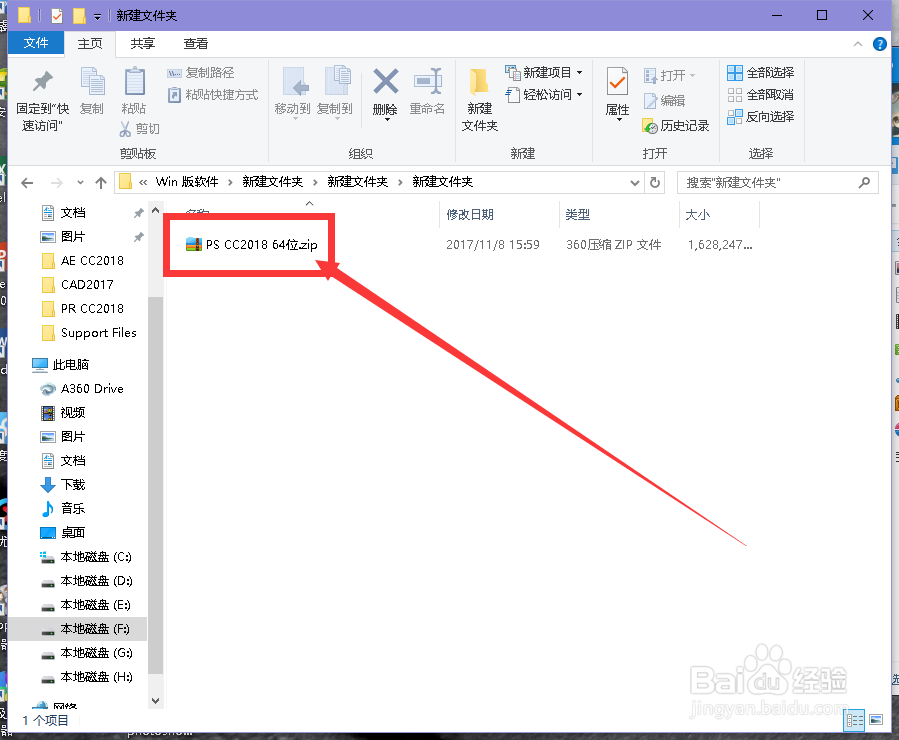
2、右键解压PS CC2018安装包把软件解压出来
(注意:建议新建一个文件夹,把文件解压到这个文件夹里面)
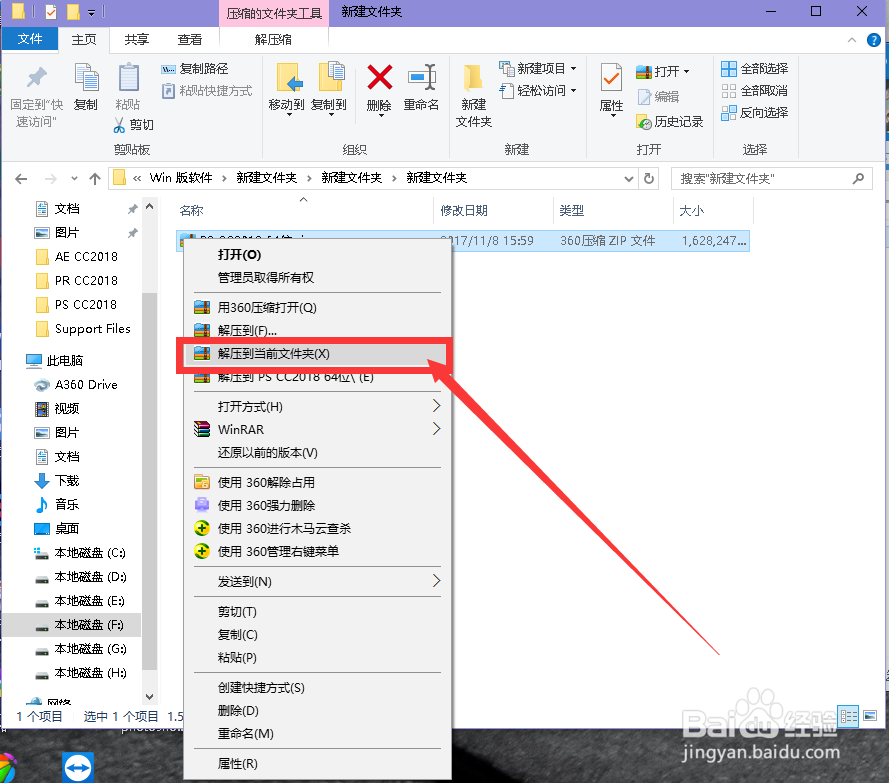
3、打开“Adobe photoshop cc2018”文件夹,点击“set-up.exe”打开
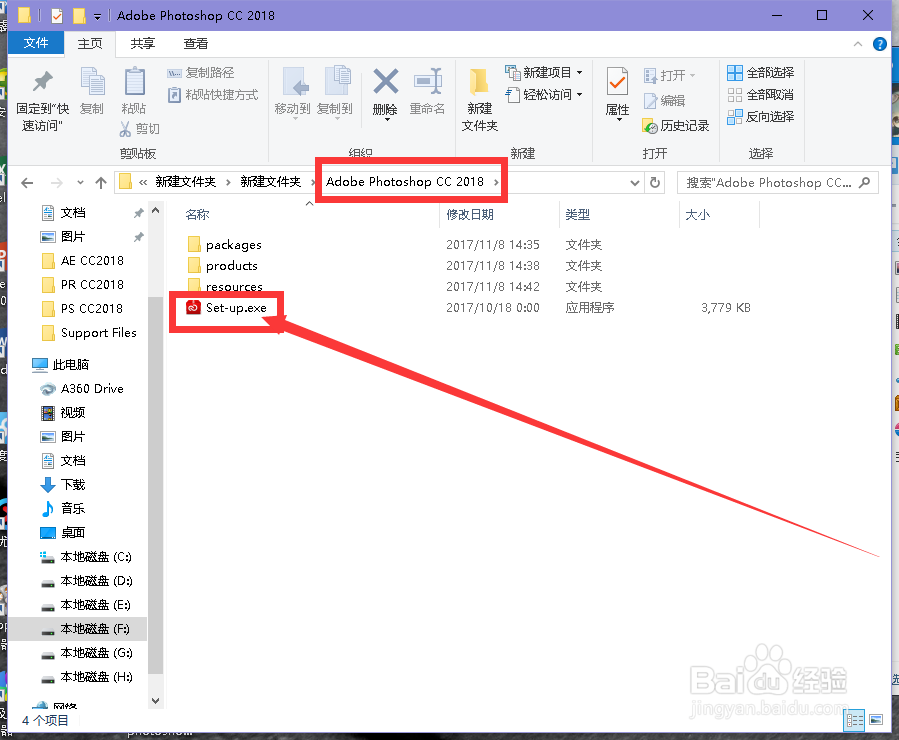
4、出现这个界面就耐心等待
(注意:假如出现登录界面 你们就用你的QQ邮箱注册一个账号)
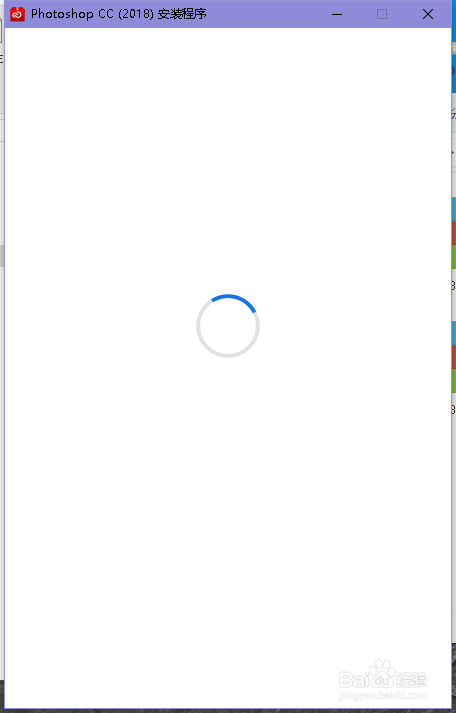
5、弹出下面界面说明:正在安装PS CC2018软件
(注意:软件安装到100%才算成功)
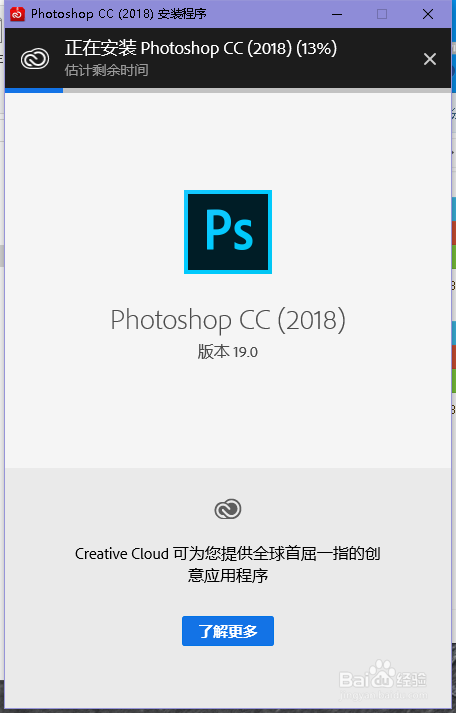
6、找到PS CC2018图标,点击打开
(注意:一定要试用打开PS)
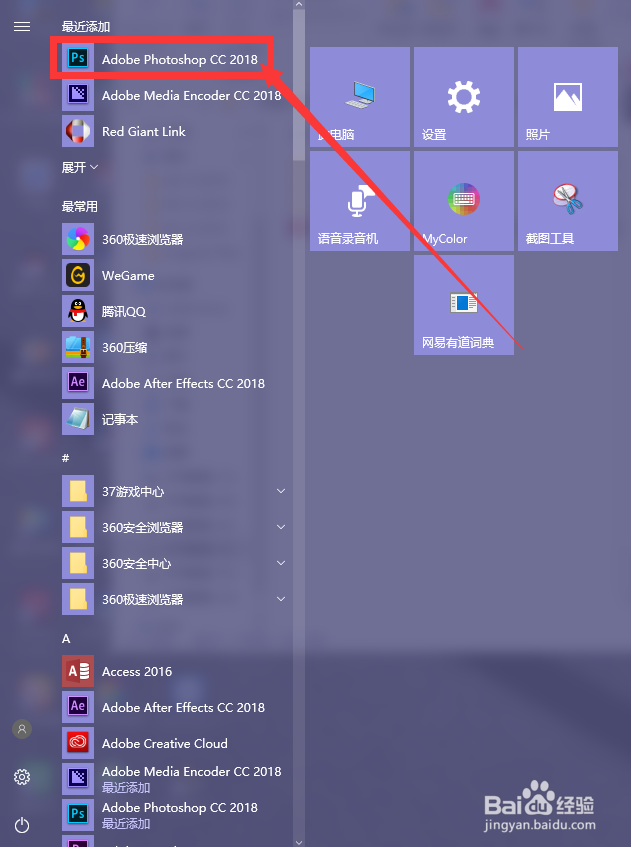
7、打开PS CC2018软件,弹出下面的界面说明:软件没有破解
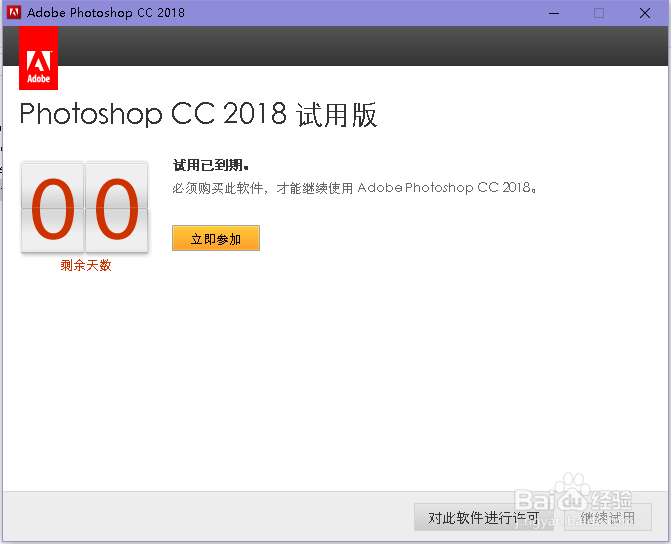
1、先把全能破解机解压出来
(注意:开始破解软件的时候,软件不能开,试用界面也不能打开)

2、点击打开全能破解机
(假如:你打开破解机的时候 你们电脑上面的保护软件 会弹出未知软件)
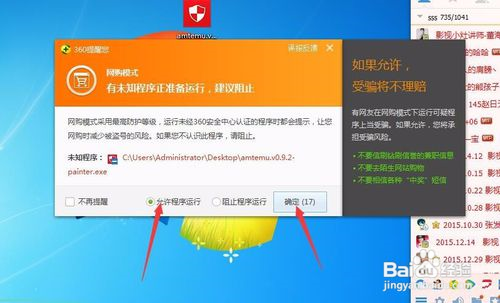
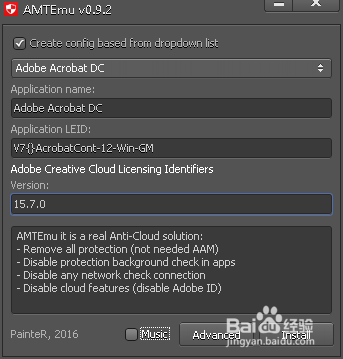
3、在破解机里面选择PS CC2017
(注意:破解里面PSCC2017,可以破解PSCC2017与PSCC2018)
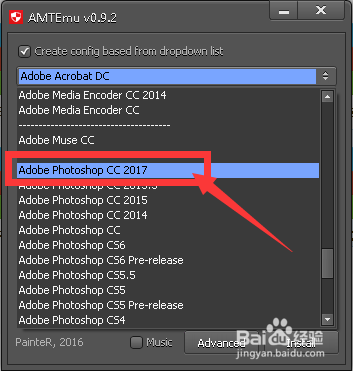
4、点击”Install” 会弹出一个界面; 找到PS CC2018的安装目录
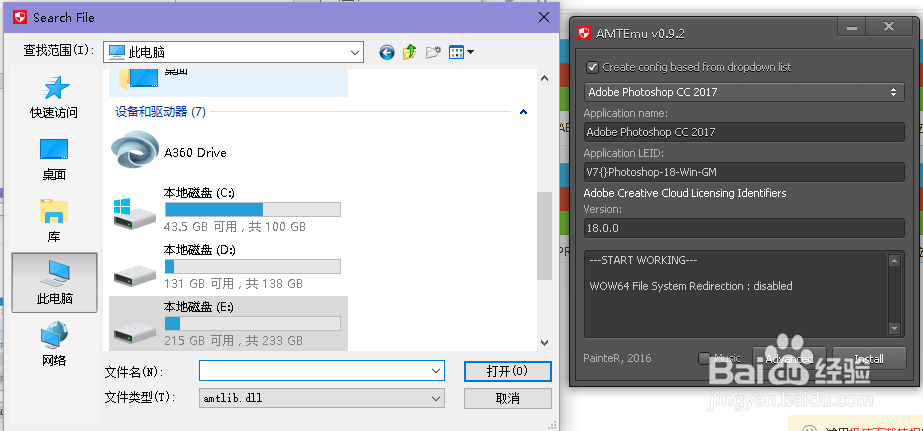
5、找到PS CC2018图标
(注意:右键PS CC2018)
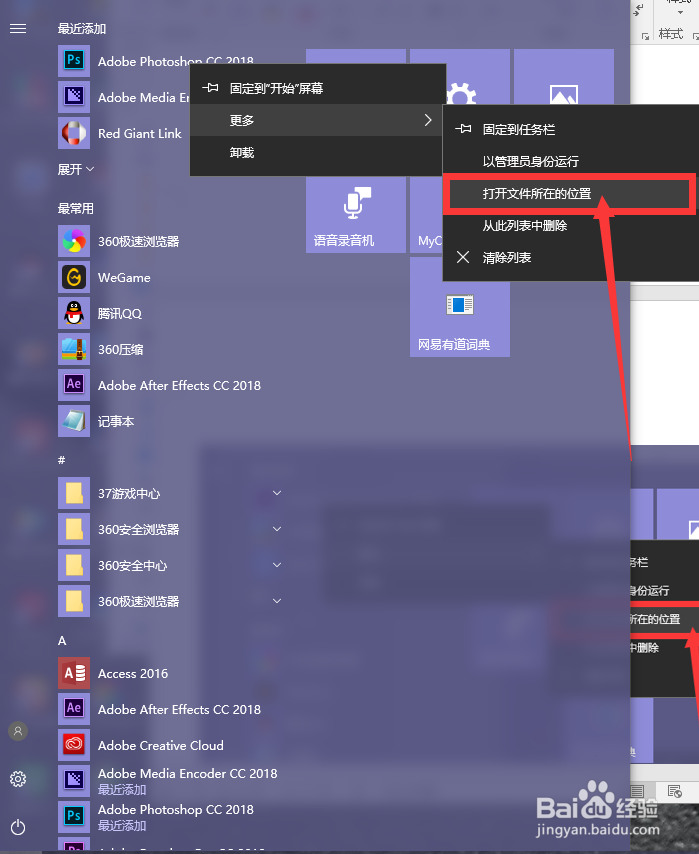
6、右键PS CC2018图标,点击属性
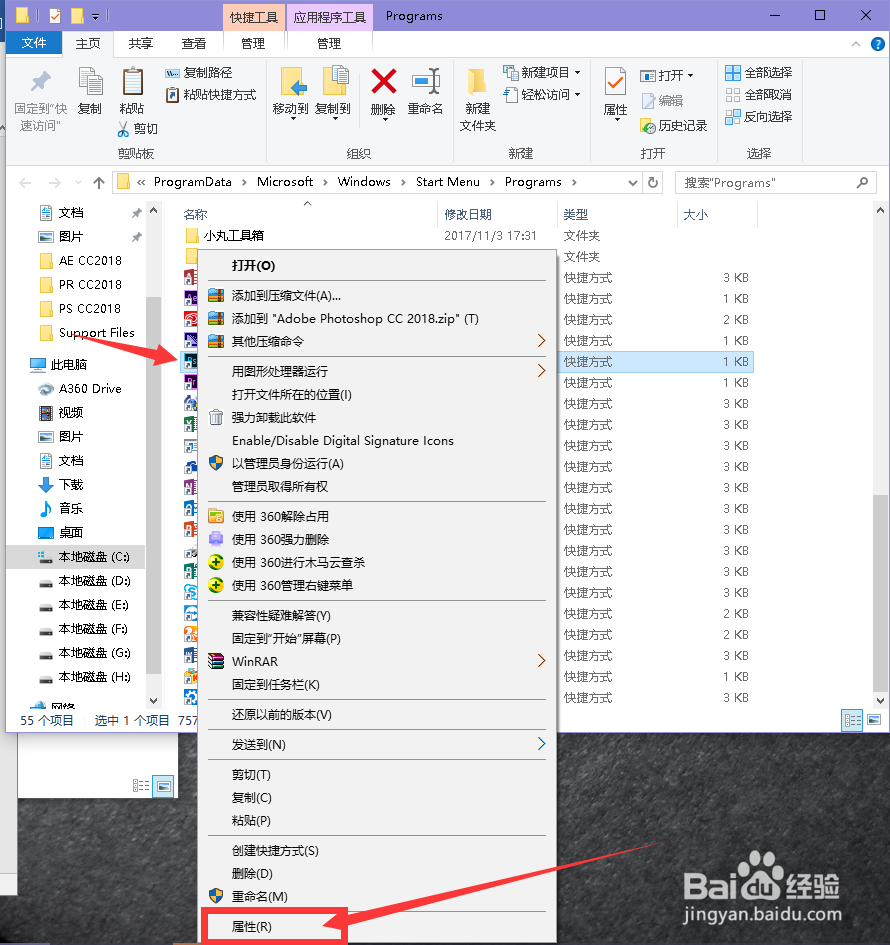
7、查看PS CC2018安装目录,我的安装位置
(注意:你们是默认位置C:\Program Files\ Adobe\ Adobe photoshop cc2018)
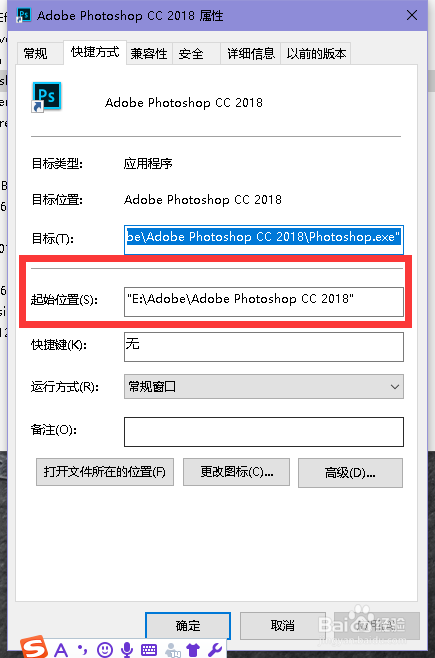
8、安装目录最后一个文件夹:PSCC2018 打开PRCC2018文件夹
(注意:你们是默认位置C:\Program Files\ Adobe\ Adobe photoshop cc2018)
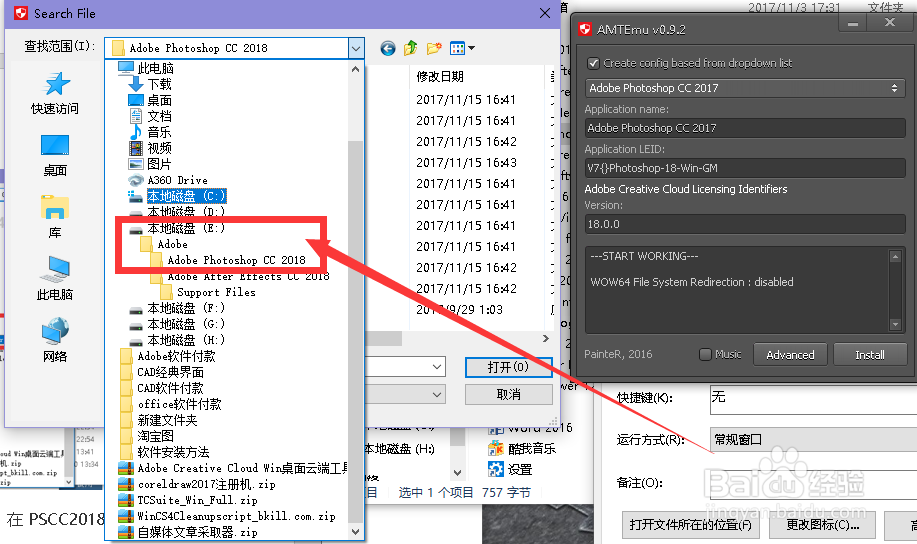
9、在PSCC2018文件夹里面找到amtlib.dll文件,在PSCC2018文件夹里面只是显示amtlib.dll文件,点击打开
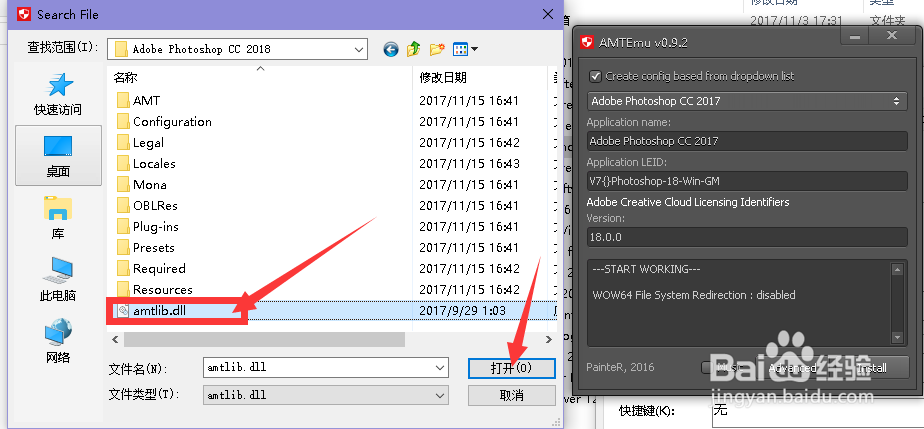
10、然后打开PS CC2018 没有弹出试用界面说明破解成功啦